Reklama
Pre mnohých sa smartfóny stali naším svetom. A niektoré sú úplne závislý na technológii.
Spoločnosti Apple a Google chápu tento problém a vydali nové digitálne wellness nástroje. Pri riešení akejkoľvek závislosti je prvým krokom prijatie. Nová funkcia Čas obrazovky iOS 12 zobrazuje podrobné štatistiky o tom, ako trávite čas na svojom iPhone.
Po nahliadnutí do údajov a uvedomení si, ako veľmi používate telefón, môžete pomocou nových nástrojov obmedziť čas, ktorý strávite v aplikáciách a vo vašom iPhone všeobecne. Pozrime sa.
Koľko používate iPhone?
Najprv zistime, aké zlé sú vaše závislosti na iPhone skutočne. Otvor nastavenie aplikáciu a vyberte novú Čas obrazovky voľba. Potom klepnite na názov zariadenia hore.
Teraz uvidíte podrobný prehľad toho, koľko času ste dnes strávili na svojom iPhone. Ak chcete zobraziť údaje za celý týždeň, klepnite na ikonu Posledných 7 dní karta v hornej časti.

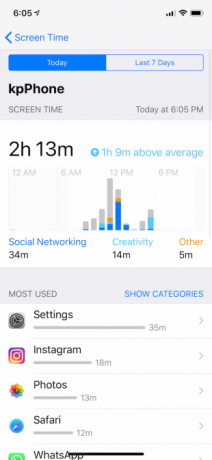
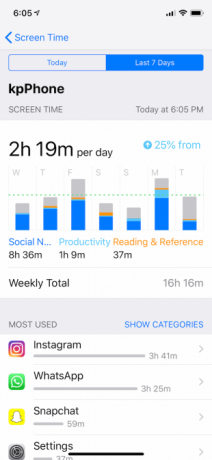
Celkový čas strávený v hornej časti sa zobrazuje spolu s grafom zobrazujúcim časové obdobia, počas ktorých bol váš iPhone aktívny. Používanie je rozdelené podľa kategórií ako
Sociálne siete, produktivita, zábava, Čítanie a referencie, a viac.Prejdite nadol a zobrazia sa najčastejšie používané aplikácie pre daný deň alebo týždeň. Toto je podstata veci. Tu môžete zistiť, na ktorých aplikáciách trávite najviac času.
kohútik Zobraziť kategórie prepnite do zobrazenia kategórií alebo klepnutím na aplikáciu alebo kategóriu zobrazíte podrobné zobrazenie. Ukazuje vám podrobný rozpis vášho použitia. Zobrazenie dňa rozdeľuje vaše použitie podľa hodiny. V zobrazení týždňa môžete vidieť využitie na každý deň, denný priemer a celkové upozornenia, ktoré ste dostali počas týždňa.

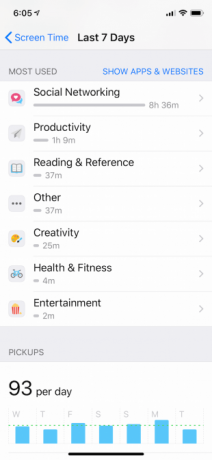

Na obrazovke Čas obrazovky posuňte zobrazenie nadol a uvidíte ďalšie dve sekcie: dodávky a oznámenia. dodávky V tejto časti nájdete informácie o tom, koľkokrát ste svoj iPhone prevzali v priebehu dňa alebo minulého týždňa.
Použi oznámenia V tejto časti nájdete informácie o tom, ktoré aplikácie upútajú vašu pozornosť. Oznámenia sú zvyčajne bránou do vášho iPhone. Ak je aplikácia vám posiela príliš veľa upozornení (aj keď ide o aplikáciu na odosielanie správ, ako je WhatsApp), teraz viete, prečo ste nakoniec zdvihli telefón. Mohlo by to byť múdre stíšenie upozornení pre chatové aplikácie Ako zastaviť upozornenia aplikácií na chatDostávate priveľa oznámení z chatových aplikácií ako Telegram, WhatsApp a Messenger? Tu je návod, ako ich ovládať! Čítaj viac , aj keď iba na pár hodín denne.
Nastavte limity kategórie a aplikácie
Nahlasujte si štatistické údaje o čase obrazovky každú noc na pár dní a začnete rozpoznávať vzorce. To je podobné Kvantifikovaný vlastný pohyb a automatické sledovanie zdravia Na chudnutie a zdravší život používajte automatické sledovanie zdraviaSledovanie zdravia sa týka starostlivosti o vaše jedlo, cvičenie, vašu produktivitu a náladu. Moderné fitness sledovače teraz môžu všetko zautomatizovať, aby vám pomohli schudnúť a prežiť zdravší život Čítaj viac . Prvým krokom na ceste k zlepšeniu sú vedomosti. Pomocou štatistík času obrazovky môžete získať informácie o tom, ako používate svoje zariadenie, napríklad o tom, ktoré aplikácie zaberajú počas víkendu príliš veľa času.
Keď si uvedomíte, že na Instagrame trávite 8-10 hodín týždenne, môžete premýšľať o tom, koľko času skutočne chcete stráviť na Instagrame počas dňa. Mohli by ste sa zamerať na zníženie tejto hodnoty z dvoch hodín denne na jednu hodinu. Potom môžete využiť zvyšok času na niečo produktívne alebo kreatívne - alebo vôbec nič.
Tu prichádza nová funkcia Limity aplikácií. Existujú dva spôsoby, ako pridať limity. Môžete ísť na Limity aplikácie časť v Čas obrazovky a klepnite na Pridať limit. Tu však môžete vytvoriť limit iba pre kategóriu ako Sociálne siete alebo zábava (nejde o aplikáciu). Vyberte kategóriu, ťuknite na položku pridaťa potom nastavte čas.



Po dosiahnutí limitu sa na ploche zobrazia príslušné aplikácie sivou farbou a vedľa názvu aplikácie sa zobrazí ikona presýpacích hodín. Keď naň klepnete, systém iOS vám ukáže úvodnú obrazovku, ktorá hovorí, že ste dosiahli časový limit pre daný deň. Môžete klepnúť na ikonu Ignorovať limit a funkciu odložíte na 15 minút alebo ju na celý deň úplne deaktivujete.



Limity aplikácie
Ak chcete nastaviť limit aplikácie pre konkrétnu aplikáciu, vyberte svoje zariadenie Čas obrazovky a prejdite nadol na Najpoužívanejšie oddiel. Klepnite na aplikáciu, prejdite nadol a vyberte položku Pridať limit. Nakonfigurujte čas a potom klepnite na pridať. Ak chcete pridať rovnaký limit pre viacero aplikácií, klepnite na Úpravy aplikácií.
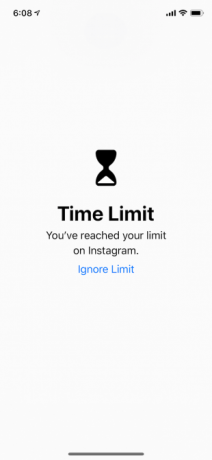


A tu je génius funkcie App Limits: Vzťahuje sa to aj na webové stránky. Povedzme, že ste vyčerpali svoju dennú kvótu pre Instagram a že namiesto toho môžete web jednoducho použiť. Keď v prehliadači Safari otvoríte webovú stránku Instagramu, dostanete sa do toho istého úvodného okna s časovým limitom (toto sa samozrejme v prehliadačoch tretích strán, ako je napríklad Chrome, nebude prenášať ďalej).
Nastaviť prestoje



Prestoj je jadrová alternatíva. Pomocou tejto funkcie môžete naplánovať časové obdobie, v ktorom bude zakázaná takmer každá aplikácia vo vašom iPhone. V predvolenom nastavení sú povolené iba telefónne hovory a aplikácie, ako sú Telefón, Správy, FaceTime a Mapy.
Prestoje sú ako Nerušiť, ale pre aplikácie. Ak sa ocitnete v používaní aplikácií neskoro v noci, môžete si naplánovať odstávku tak, aby začala jednu alebo dve hodiny predtým, ako idete spať. Týmto spôsobom sa môžete výrazne odradiť od používania telefónu.
Z Čas obrazovky v časti klepnite na prestoje. Povoľte túto funkciu a potom nastavte štart a Koniec časy. Teraz choďte na Vždy povolené oddiel. Odtiaľto môžete pridať aplikácie do povoleného zoznamu. Tieto aplikácie budú prístupné, aj keď je povolený výpadok. V praxi funguje odstávka rovnako ako limity aplikácií. Aj keď sú aplikácie sivé, môžete si stále vybrať Ignorovať limit možnosť vypnúť limit pre deň alebo na 15 minút.
Ak ste v skupine zdieľania rodiny Nastavenie zdieľania rodiny a zdieľania aplikácií, hudby a iných nákupov iTunesVy a vaši rodinní príslušníci pravdepodobne máte samostatné účty iTunes pre nákupy aplikácií a hudby, ale nie je dôvod, aby ste za rovnaké aplikácie platili viackrát. Čítaj viac , môžete pomocou funkcie Čas obrazovky nastaviť limity aplikácií a prestoje pre detské zariadenie.
Môžete obmedziť svoju závislosť od smartfónu?
Dúfajme, že vďaka funkcii Čas obrazovky budete mať lepšiu predstavu o znížení toho, ako často používate telefón. Potom budete mať každý deň viac času na strávenie iných aktivít.
Ak ste na svojom iPhone závislí, môžete vyskúšať ďalší trik. Vypúšťa sa všetka farba z obrazovky Tento Smartphone Trick mohol skutočne obmedziť vašu závislosťAk sa na svoj smartphone pozeráte príliš veľa, nastavenie displeja v odtieňoch šedej vám môže pomôcť urobiť ho menej zaujímavým. Tu je postup, ako povoliť čiernobielu obrazovku v systéme Android a iOS. Čítaj viac bude to menej zaujímavé a pomôže vám používať váš iPhone menej. Vyskúšajte sami a uvidíte, čo si myslíte.
Khamosh Pathak je autor na voľnej nohe pre technológiu a User Experience Designer. Keď ľuďom nepomáha využívať to najlepšie zo svojej súčasnej technológie, pomáha klientom navrhovať lepšie aplikácie a webové stránky. Vo svojom voľnom čase ho nájdete v komediálnych špeciáloch na Netflixe a znovu sa snažíte prejsť dlhou knihou. Na Twitteri je @pixeldetective.


